Doe een gratis scan en controleer of uw computer is geïnfecteerd.
VERWIJDER HET NUOm het volledige product te kunnen gebruiken moet u een licentie van Combo Cleaner kopen. Beperkte proefperiode van 7 dagen beschikbaar. Combo Cleaner is eigendom van en wordt beheerd door RCS LT, het moederbedrijf van PCRisk.
Amazon AWS doorverwijzing verwijderingsinstructies
Wat is Amazon AWS?
Amazon AWS (ook bekend onder de naam Amazon Web Services) is een legitieme service van Amazon Inc. Deze service biedt gebruikers verschillende IT-gerelateerde functionaliteiten aan (bijvoorbeeld databaseopslag, computing power, content delivery, enz.) Cybercriminelen gebruiken deze service voor hun criminele praktijken. Ze gebruiken bijvoorbeeld Amazon AWS om malware te verspreiden, besmette websites te hosten, enzovoort. Als je voortdurend de status "pending" ziet in je browsers bij websites met url's van .3.****.Amazonaws.com dan is je systeem mogelijk besmet.
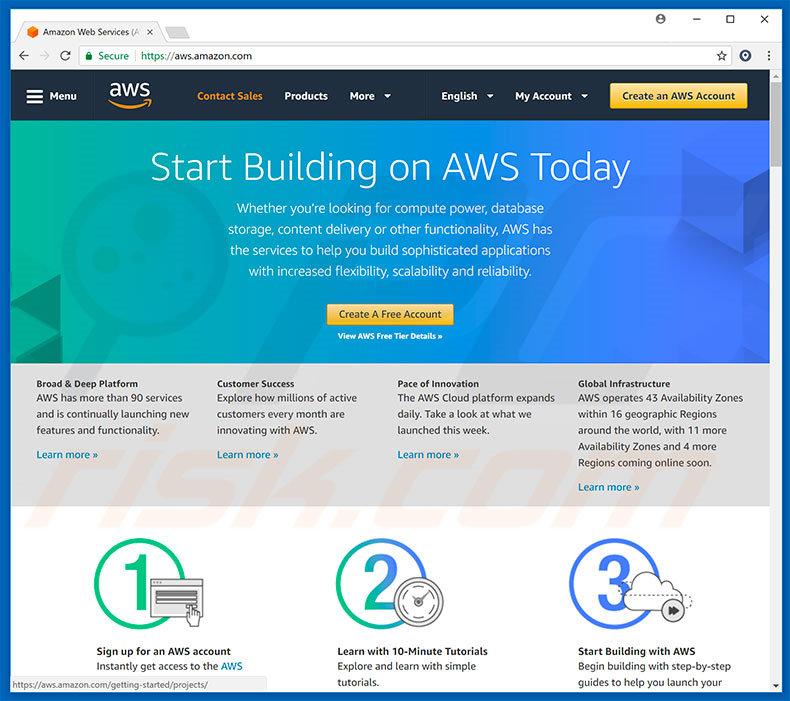
Zoals hierboven beschreven gebruiken cybercriminelen deze legitieme service om kwaadaardige sites te hosten. Dit zijn vaak valse foutmeldingen zoals "Firewall Detecting Suspicious Incoming Network Connections". Sites leveren meestal verschillende pop-ups met valse foutmeldingen waarin staat dat het systeem is beschadigd. Slachtoffers worden dan aangemoedigd om contact op te nemen met "technische ondersteuning" via telefoonnummers en worden gevraagd bepaalde updates of antivirussoftware te downloaden. In plaats van contact op te nemen met gecertificeerde technici, spreken de gebruikers echter met cybercriminelen die proberen hen te misleiden zodat ze onnodige technische ondersteuning kopen. Websites die gebruikers aanmoedigen om software te downloaden, verspreiden meestal malware - in plaats van dat ze echt het systeem bijwerken of beschermen, infecteren gebruikers per ongeluk risicovolle malware. Doorverwijzingen naar kwaadwillende websites die worden gehost op Amazon AWS zijn vaak het gevolg van potentieel ongewenste programma's (PUP's). In de meeste gevallen infiltreren die systemen zonder toestemming van de gebruikers te vragen. Amazon AWS is een legitieme service, als je echter vaak wordt doorgelinkt naar naar s3.****.Amazonaws.com dan duidt dit op een computerinfectie of op het bezoek aan dubieuze websites met links en advertenties die naar deze Amazon AWS-site leiden. In elk geval moet je dan onmiddellijk alle dubieuze applicaties verwijderen en het hele systeem scannen met een legitieme antivirus en anti-spyware software.
| Naam | Amazon AWS malware |
| Bedreigingstype | Adware, ongewenste advertenties, pop-up-virussen |
| Symptomen | U ziet advertenties die niet afkomstig zijn van de bezochte website. Opdringerige pop-upadvertenties. Vertraagde browser. |
| Verspreidings- methoden | Misleidende pop-upadvertenties, gratis software-installatieprogramma's (bundeling), valse Flash Player-installatieprogramma's. |
| Schade | Verminderde prestaties van de computer, browsertracking - privacyschendingen, mogelijke bijkomende malware-infecties. |
| Verwijdering |
Om mogelijke malware-infecties te verwijderen, scant u uw computer met legitieme antivirussoftware. Onze beveiligingsonderzoekers raden aan Combo Cleaner te gebruiken. Combo Cleaner voor Windows DownloadenGratis scanner die controleert of uw computer geïnfecteerd is. Om het volledige product te kunnen gebruiken moet u een licentie van Combo Cleaner kopen. Beperkte proefperiode van 7 dagen beschikbaar. Combo Cleaner is eigendom van en wordt beheerd door RCS LT, het moederbedrijf van PCRisk. |
Potentieel ongewenste programma's staan erom bekend dat ze willekeurige nieuwe browsertabbladen en -vensters openen en ongewenste doorverwijzingen veroorzaken. Deze programma's leveren ook intrusieve advertenties. De advertenties worden geleverd met tools die het plaatsen van grafische inhoud van derden op elke site mogelijk maken. Daarom verstoren intrusieve advertenties de surfervaring op internet aanzienlijk. Bovendien kunnen de advertenties doorverwijzen naar kwaadwillende websites (die bijvoorbeeld worden gehost met behulp van de Amazon AWS-service) en zelfs scripts uitvoeren die malware en ongewenste apps downloaden en installeren. Door op deze advertenties te klikken riskeren gebruikers hun computers te besmetten. De meeste PUPS zijn ontworpen om verschillende gevoelige gegevens te registreren (meestal persoonlijke gegevens). Daarna verkopen de ontwikkelaars deze aan derden (mogelijk cybercriminelen) die de vertrouwelijke gegevens misbruiken om er inkomsten mee te genereren. Daarbij veroorzaken de criminelen ernstige privacyschendingen. Verwijder dus best alle mogelijk ongewenste applicaties..
De lijst met mogelijk ongewenste programma's bevat honderden voorbeelden. Door verschillende zogezegd "nuttige functies" aan te bieden, proberen PUP's een legitieme indruk te wekken. Desondanks leveren ze geen toegevoegdewaarde voor reguliere gebruikers. Deze programma's werden alleen ontworpen om inkomsten te genereren voor de ontwikkelaars. In plaats van toegevoegde waarde te bieden voor reguliere gebruikers vormen PUP's een directe bedreiging voor je privacy en veiligheid op het internet.
Hoe werd de adware op mijn computer geïnstalleerd?
In de meeste gevallen infiltreren dergelijke programma's het systeem zonder toestemming. De redenen hiervoor zijn het gebrek aan kennis en het zorgeloze gedrag van veel gebruikers. Potentieel ongewenste programma's worden verspreid met behulp van een misleidende marketingmethode genaamd 'bundling' en intrusieve advertenties. "Bundelen" is de stiekeme installatie van mogelijk ongewenste programma's samen met reguliere software en apps. Ontwikkelaars onthullen deze installaties niet op de juiste manier - "gebundelde" apps worden verborgen in verschillende secties (bijv. de "Aangepaste/Geavanceerde" instellingen) van de download- en installatieprocessen. Bovendien overhaasten gebruikers zich vaak en slaan ze stappen over. Vaak zullen ze ook op advertenties en links klikken zonder rekening te houden met de mogelijke gevolgen. Voor hun computersystemen betekent dit uiteraard een risico op verschillende infecties.
Hoe vermijd je de installatie van mogelijk ongewenste applicaties?
Om systeeminfiltratie door ongewenste applicaties te voorkomen, moet je zeer voorzichtig zijn bij het surfen op internet en het downloaden en installeren van software. Intrusieve advertenties zien er legitiem uit, maar ze linken naar websites met inhoud als gokken, adult dating, pornografie enz. Als je deze omleidingen regelmatig ziet, verwijder dan alle mogelijk ongewenste programma's en browserextensies. Analyseer zorgvuldig elke stap van de download- en installatieprocessen en vink alle extra meegeleverde programma's uit. De sleutel tot computerveiligheid is voorzichtigheid.
Voorbeeld van doorverwijzingen naar een kwaadwillende website met een valse foutmelding gehost door Amazon AWS (GIF):
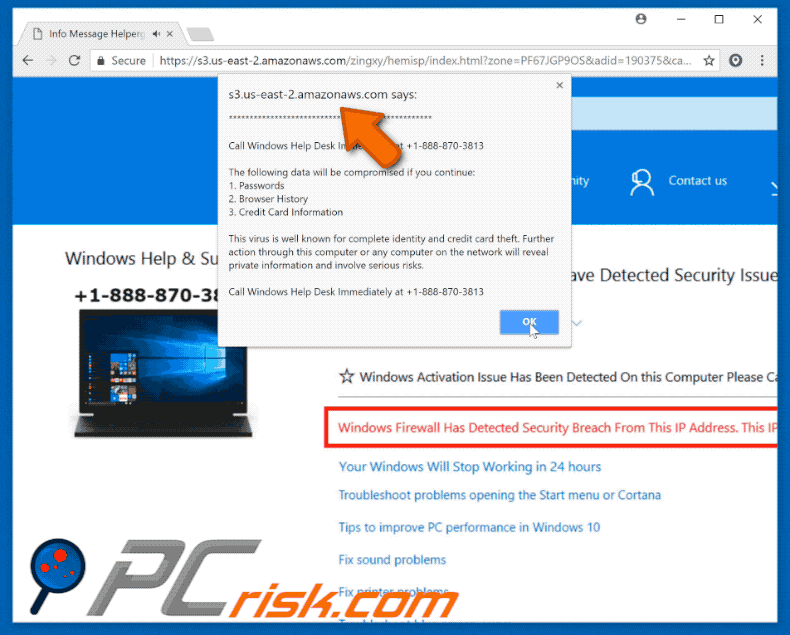
Onmiddellijke automatische malwareverwijdering:
Handmatig de dreiging verwijderen, kan een langdurig en ingewikkeld proces zijn dat geavanceerde computer vaardigheden vereist. Combo Cleaner is een professionele automatische malware verwijderaar die wordt aanbevolen om malware te verwijderen. Download het door op de onderstaande knop te klikken:
DOWNLOAD Combo CleanerDoor het downloaden van software op deze website verklaar je je akkoord met ons privacybeleid en onze algemene voorwaarden. Om het volledige product te kunnen gebruiken moet u een licentie van Combo Cleaner kopen. Beperkte proefperiode van 7 dagen beschikbaar. Combo Cleaner is eigendom van en wordt beheerd door RCS LT, het moederbedrijf van PCRisk.
Snelmenu:
- Wat is Amazon AWS?
- STAP 1. Verwijder adware applicaties via het Controle Paneel.
- STAP 2. Verwijder adware uit Internet Explorer.
- STAP 3. Verwijder frauduleuze plug-ins uit Google Chrome.
- STAP 4. Verwijder extensies van het adware-type uit Mozilla Firefox.
- STAP 5. Verwijder kwaadaardige extensies uit Safari.
- STAP 6. Verwijder frauduleuze plug-ins uit Microsoft Edge.
Adware verwijdering:
Windows 10 gebruikers:

Klik rechts in de linkerbenedenhoek, in het Snelle Toegang-menu selecteer Controle Paneel. In het geopende schem kies je Programma's en Toepassingen.
Windows 7 gebruikers:

Klik Start ("het Windows Logo" in de linkerbenedenhoek van je desktop), kies Controle Paneel. Zoek naar Programma's en toepassingen.
macOS (OSX) gebruikers:

Klik op Finder, in het geopende scherm selecteer je Applicaties. Sleep de app van de Applicaties folder naar de Prullenbak (die zich in je Dock bevindt), klik dan rechts op het Prullenbak-icoon en selecteer Prullenbak Leegmaken.
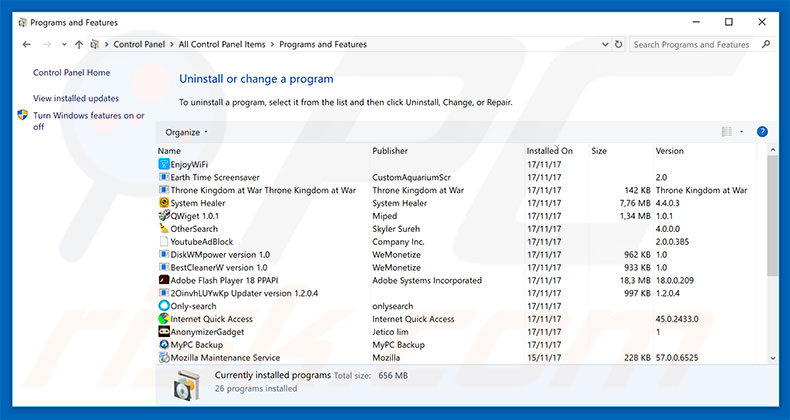
In het programma's verwijderen-scherm zoek je recent geïnstalleerde verdachte applicaties, selecteer deze verwijzingen en klik op "Deïnstalleren" of "Verwijderen".
Na het verwijderen van dit mogelijk ongewenste programma dat doorverwijzingen naar Amazon AWS veroorzaakt scan je best je computer op enige overgebleven onderdelen of mogelijke besmettingen met malware. Om je computer te scannen gebruik je best aanbevolen malware verwijderingssoftware.
DOWNLOAD verwijderprogramma voor malware-infecties
Combo Cleaner die controleert of uw computer geïnfecteerd is. Om het volledige product te kunnen gebruiken moet u een licentie van Combo Cleaner kopen. Beperkte proefperiode van 7 dagen beschikbaar. Combo Cleaner is eigendom van en wordt beheerd door RCS LT, het moederbedrijf van PCRisk.
Verwijder frauduleuze extensies uit je internet browsers:
Video die toont hoe mogelijk ongewenste browser add-ons te verwijderen:
 Verwijder kwaadaardige add-ons uit Internet Explorer:
Verwijder kwaadaardige add-ons uit Internet Explorer:
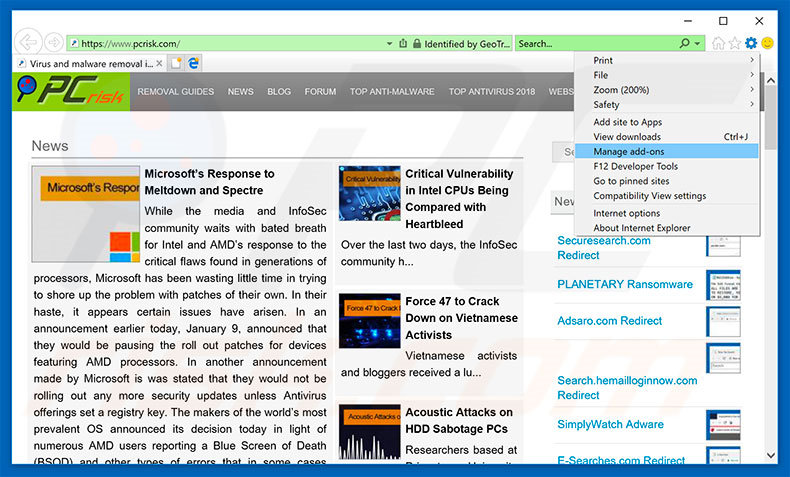
Klik op het tandwiel-icoon ![]() (in de rechterbovenhoek van Internet Explorer), selecteer "Beheer Add-ons". Zoek naar recent geïnstalleerde verdachte add-ons selecteer deze en klik op "Verwijderen".
(in de rechterbovenhoek van Internet Explorer), selecteer "Beheer Add-ons". Zoek naar recent geïnstalleerde verdachte add-ons selecteer deze en klik op "Verwijderen".
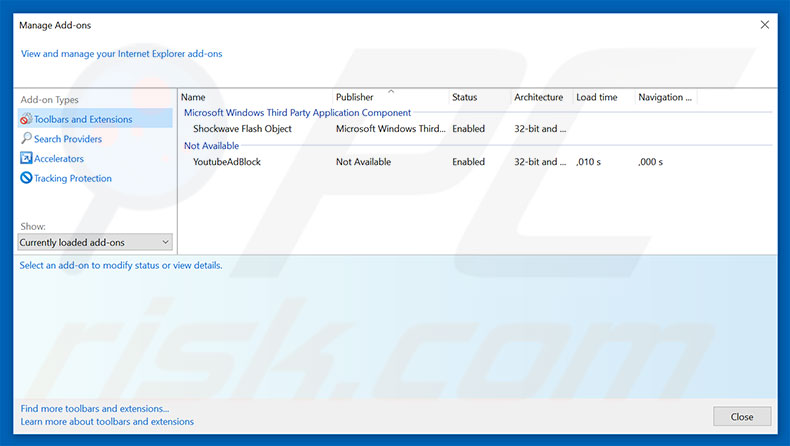
Optionele methode:
Als je problemen blijft hebben met het verwijderen van amazon aws malware dan kan je je Internet Explorer instellingen terug op standaard zetten.
Windows XP gebruikers: Klik op Start, klik Uitvoeren, in het geopende scherm typ inetcpl.cpl. In het geopende scherm klik je op de Geavanceerd tab en dan klik je op Herstellen.

Windows Vista en Windows 7 gebruikers: Klik op het Windows logo, in de start-zoekbox typ inetcpl.cpl en klik op enter. In het geopende scherm klik je op de Geavanceerd tab en dan klik je op Herstellen.

Windows 8 gebruikers: Open Internet Explorer en klik op het "tandwiel" icoon. Selecteer Internet Opties. In het geopende scherm selecteer je de Geavanceerd-tab en klik je op de Herstellen-knop.

In het geopende scherm selecteer je de Geavanceerd-tab

Klik op de Herstellen-knop.

Bevestig dat je de Internet Explorer instellingen naar Standaard wil herstellen - Klik op de Herstellen-knop.

 Verwijder de kwaadaardige extensies uit Google Chrome:
Verwijder de kwaadaardige extensies uit Google Chrome:
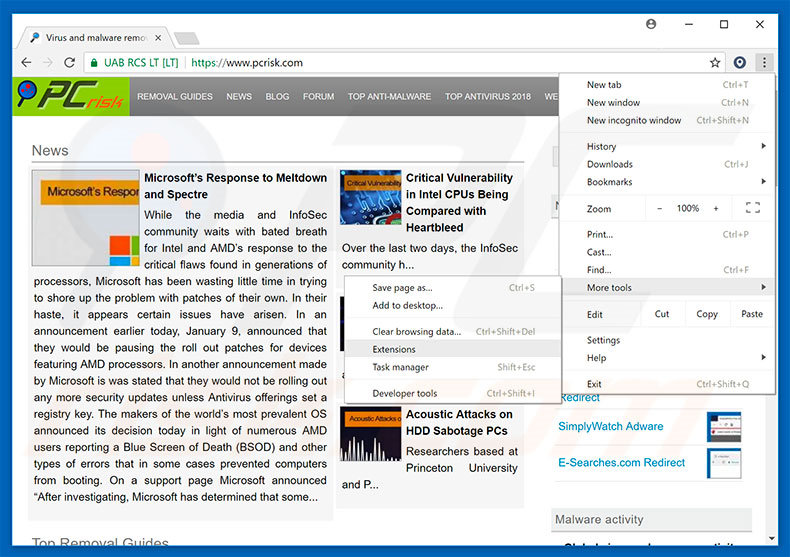
Klik op het Chrome menu icoon![]() (rechterbovenhoek van Google Chrome), selecteer "Instellingen" en klik op "Extensies". Zoek naar recent geïnstalleerde verdachte extensies, selecteer deze en klik op een prullenbak-icoon.
(rechterbovenhoek van Google Chrome), selecteer "Instellingen" en klik op "Extensies". Zoek naar recent geïnstalleerde verdachte extensies, selecteer deze en klik op een prullenbak-icoon.
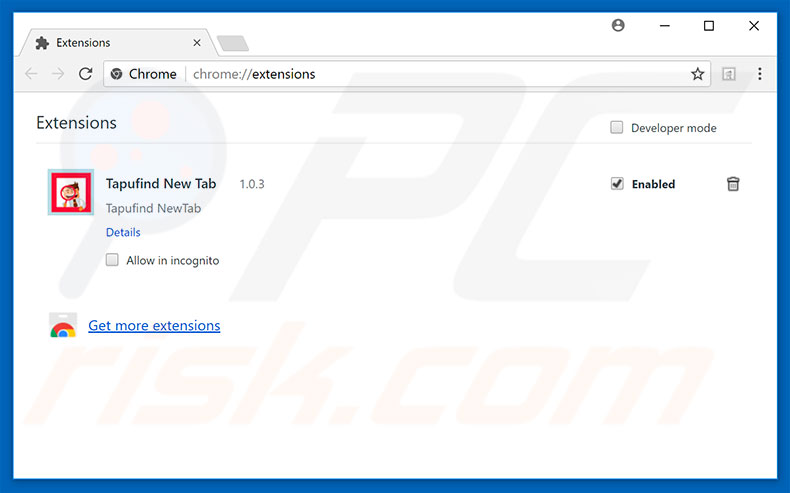
Optionele methode:
Als je problemen hebt met het verwijderen van amazon aws malware, reset dan de instellingen van je Google Chrome browser. Klik op het Chrome menu icoon ![]() (in de rechterbovenhoek van Google Chrome) en selecteer Instellingen. Scroll naar onder. Klik op de link Geavanceerd....
(in de rechterbovenhoek van Google Chrome) en selecteer Instellingen. Scroll naar onder. Klik op de link Geavanceerd....

Nadat je helemaal naar benden hebt gescrolld klik je op Resetten (Instellingen terugzetten naar de oorspronkelijke standaardwaarden)-knop.

In het geopende scherm, bevestig dat je de Google Chrome instellingen wilt resetten door op de 'resetten'-knop te klikken.

 Verwijder de kwaadaardige plugins uit Mozilla Firefox:
Verwijder de kwaadaardige plugins uit Mozilla Firefox:
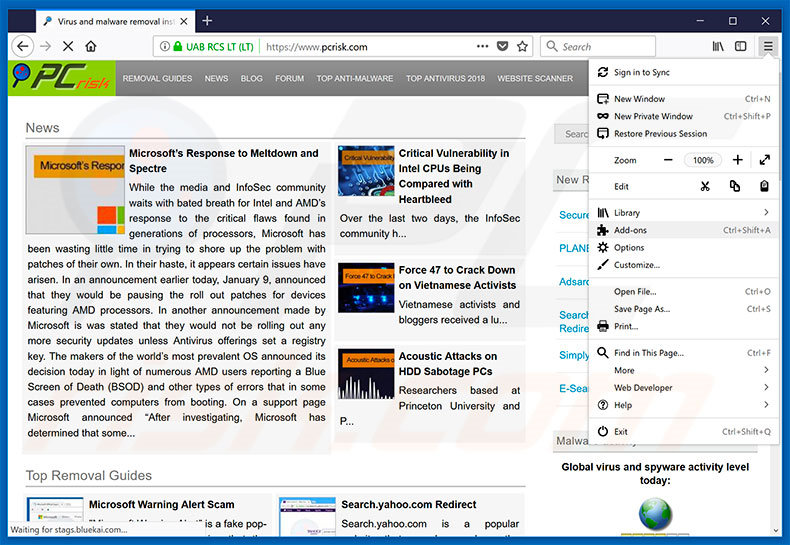
Klik op het Firefox menu![]() (in de rechterbovenhoek van het hoofdscherm), selecteer "Add-ons." Klik op "Extensies" en in het geopende scherm verwijder alle recent geïnstalleerde verdachte browser plug-ins.
(in de rechterbovenhoek van het hoofdscherm), selecteer "Add-ons." Klik op "Extensies" en in het geopende scherm verwijder alle recent geïnstalleerde verdachte browser plug-ins.
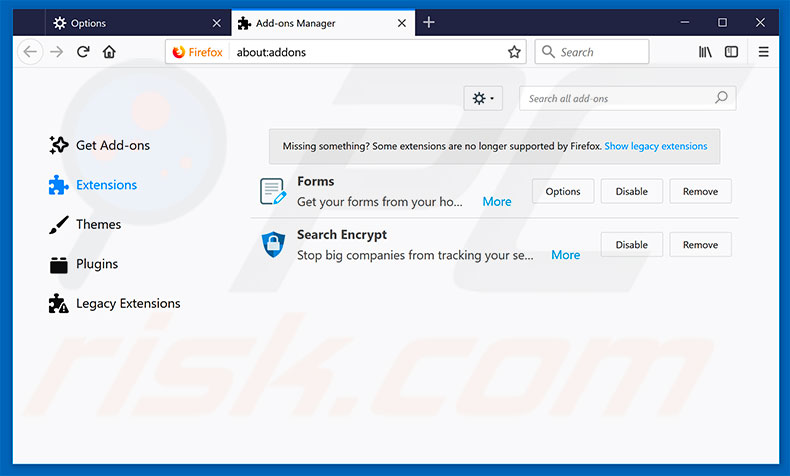
Optionele methode:
Computergebruikers die problemen blijven hebben met het verwijderen van amazon aws malware kunnen de Mozilla Firefox instellingen naar standaard herstellen.
Open Mozilla Firefox, in de rechterbovenhoek van het hoofdvenster klik je op het Firefox menu ![]() , in het geopende keuzemenu kies je het Open Help Menu-icoon
, in het geopende keuzemenu kies je het Open Help Menu-icoon ![]()

Klik dan op Probleemoplossing-informatie.

In het geopende scherm klik je op de Firefox Herstellen knop.

In het geopende scherm bevestig je dat je de Mozilla Firefox instellingen naar Standaard wil herstellen door op de Herstellen-knop te klikken.

 Verwijder kwaadaardige extensies uit Safari:
Verwijder kwaadaardige extensies uit Safari:

Verzeker je ervan dat je Safari browser actief is, klik op het Safari menu en selecteer Voorkeuren….

In het geopende venster klik je op Extensies, zoek naar recent geïnstalleerde verdachte extensies, selecteer deze en klik op Verwijderen.
Optionele methode:
Verzeker je ervan dat je Safari browser actief is en klik op het Safari-menu. In het keuzemenu selecteer je Geschiedenis en Website Data verwijderen…

In het geopende scherm seleceer je alle geschiedenis en klik je op de Geschiedenis Verwijderen-knop.

 Kwaadaardige extensies verwijderen uit Microsoft Edge:
Kwaadaardige extensies verwijderen uit Microsoft Edge:

Klik op het menu-icoon in Edge ![]() (in de rechterbovenhoek van Microsoft Edge), kiest u "Extensies". Zoek recent geïnstalleerde en verdachte browser add-ons en klik op "Verwijderen" (onder hun naam).
(in de rechterbovenhoek van Microsoft Edge), kiest u "Extensies". Zoek recent geïnstalleerde en verdachte browser add-ons en klik op "Verwijderen" (onder hun naam).

Optionele methode:
Als u problemen blijft ondervinden met het verwijderen van de amazon aws malware, herstel dan de instellingen van uw Microsoft Edge browser. Klik op het Edge menu-icoon ![]() (in de rechterbovenhoek van Microsoft Edge) en selecteer Instellingen.
(in de rechterbovenhoek van Microsoft Edge) en selecteer Instellingen.

In het geopende menu kiest u Opnieuw instellen.

Kies Instellingen naar hun standaardwaarden herstellen. In het geopende scherm bevestigt u dat u de instellingen van Microsoft Edge wilt herstellen door op de knop Opnieuw instellen te klikken.

- Als dat niet helpt, volg dan deze alternatieve instructies om de Microsoft Edge browser te herstellen.
Samenvatting:
 De meeste adware of mogelijk ongewenste applicaties infiltreren internetbrowsers van gebruikers via gratis software downloads. Merk op dat de veiligste bron voor het downloaden van gratis software de website van de ontwikkelaar is. Om de installatie van adware te vermijden wees je best erg oplettend met het downloaden of installeren van gratis software.Bij het installeren van het reeds gedownloaden gratis programma kies je best de aangepast of geavanceerde installatie-opties - deze stap zal zlle mogelijk ongewenste applicaties aan het licht brengen die werden geïnstalleerd samen met het gekozen gratis programma.
De meeste adware of mogelijk ongewenste applicaties infiltreren internetbrowsers van gebruikers via gratis software downloads. Merk op dat de veiligste bron voor het downloaden van gratis software de website van de ontwikkelaar is. Om de installatie van adware te vermijden wees je best erg oplettend met het downloaden of installeren van gratis software.Bij het installeren van het reeds gedownloaden gratis programma kies je best de aangepast of geavanceerde installatie-opties - deze stap zal zlle mogelijk ongewenste applicaties aan het licht brengen die werden geïnstalleerd samen met het gekozen gratis programma.
Hulp bij de verwijdering:
Als je problemen ervaart bij pogingen om amazon aws malware van je computer te verwijderen, vraag dan om hulp in ons malware verwijderingsforum.
Post een commentaar:
Als je bijkomende informatie hebt over amazon aws malware of z'n verwijdering, gelieve je kennis dan te delen in de onderstaande commentaren.
Bron: https://www.pcrisk.com/removal-guides/12199-amazonaws-virus
Delen:

Tomas Meskauskas
Deskundig beveiligingsonderzoeker, professioneel malware-analist
Ik ben gepassioneerd door computerbeveiliging en -technologie. Ik ben al meer dan 10 jaar werkzaam in verschillende bedrijven die op zoek zijn naar oplossingen voor computertechnische problemen en internetbeveiliging. Ik werk sinds 2010 als auteur en redacteur voor PCrisk. Volg mij op Twitter en LinkedIn om op de hoogte te blijven van de nieuwste online beveiligingsrisico's.
Het beveiligingsportaal PCrisk wordt aangeboden door het bedrijf RCS LT.
Gecombineerde krachten van beveiligingsonderzoekers helpen computergebruikers voorlichten over de nieuwste online beveiligingsrisico's. Meer informatie over het bedrijf RCS LT.
Onze richtlijnen voor het verwijderen van malware zijn gratis. Als u ons echter wilt steunen, kunt u ons een donatie sturen.
DonerenHet beveiligingsportaal PCrisk wordt aangeboden door het bedrijf RCS LT.
Gecombineerde krachten van beveiligingsonderzoekers helpen computergebruikers voorlichten over de nieuwste online beveiligingsrisico's. Meer informatie over het bedrijf RCS LT.
Onze richtlijnen voor het verwijderen van malware zijn gratis. Als u ons echter wilt steunen, kunt u ons een donatie sturen.
Doneren
▼ Toon discussie